August 28,2021
Windows: szybciej wyłącz komputer
by Kolbowicz Marek
Możesz więc wyłączyć komputer za pomocą skrótu bez konieczności klikania menu Start.
Tworzenie linku jest bardzo proste:
Kliknij prawym przyciskiem na pulpicie. Wybierz Nowy / Skrót. Wprowadź całą ścieżkę w polu «Lokalizacja przechowywania»:% windir% \ system32 \ shutdown.exe / s / t 0 Uwaga: Przed / s, / t i 0 jest tylko jedna spacja. Teraz kliknij Dalej . Wpisz ścieżkę zawierającą przełączniki (/ s / t 0) w polu lokalizacji pamięci $ ('. MagnificPopup'). MagnificPopup ({
typ: 'obraz'
}); Nadaj skrótowi znaczącą nazwę (np. wyłączenie) i zakończ działanie kreatora skrótów.
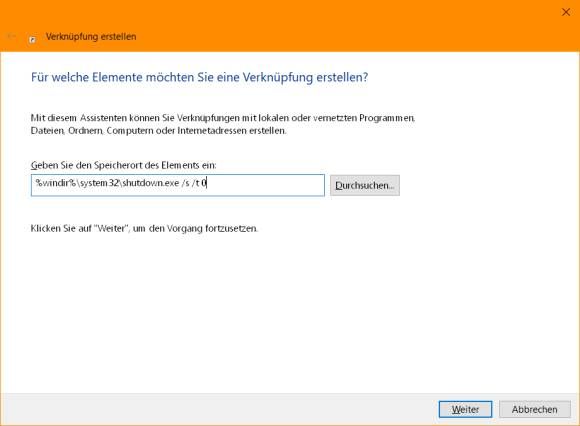
Ładniejsza ikona: Teraz całość powinna otrzymać jeszcze lepszą ikonę. Kliknij prawym przyciskiem myszy właśnie utworzony skrót i otwórz właściwości. Na karcie Skrót przejdź do Innego symbolu. Na początku pojawia się rodzaj komunikatu o błędzie, ponieważ plik shutdown.exe nie ma własnych ikon. Ale to nie ma znaczenia.
Jeśli chcesz zmienić symbol, pojawi się komunikat o błędzie $ ('. MagnificPopup'). MagnificPopup ({
typ: 'obraz'
});
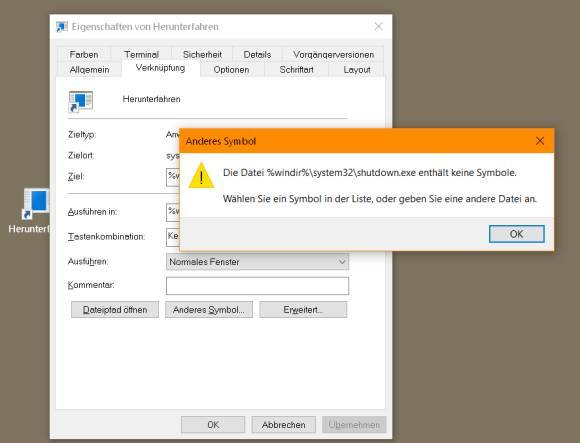
System Windows może teraz automatycznie otworzyć plik Windows \ System32 \ SHELL32.dll, który zawiera kilka ikon, w tym jedną odpowiednią do linku zamykającego. Jeśli ma to być inny symbol, kliknij Szukaj po polu «Wyszukaj symbole w tym pliku».
Przejdź do pliku imageres.dll, który zawiera wiele ładnych ikon $ ('.MagnificPopup').
typ: 'obraz'
});
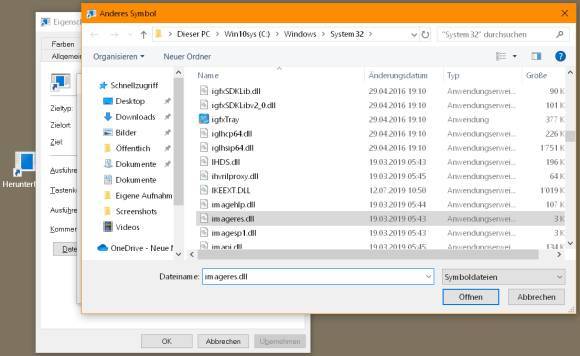
Przejdź do tego pliku Windows \ System32 \ imageres.dll, który zawiera różne ikony.
Oto przykład, który wygląda trochę jak przycisk szybkiego zamykania $ ('. MagnificPopup'). MagnificPopup ({
typ: 'obraz'
});
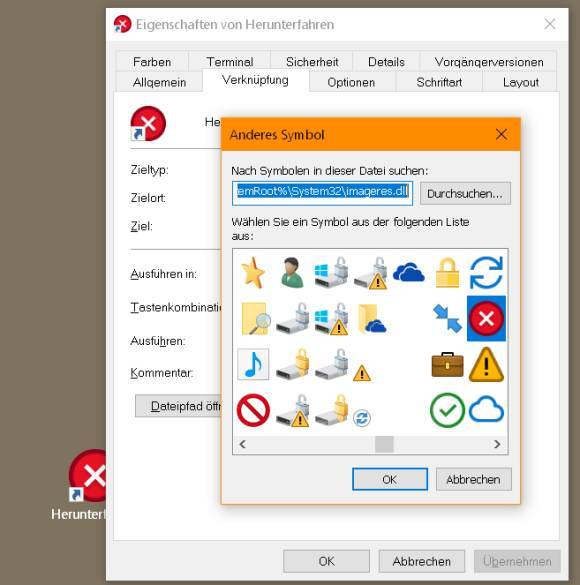
Wskazówki: Możesz przeciągnąć ikonę do zasobnika systemowego, aby była zawsze dostępna. Następnie możesz usunąć kopię na pulpicie — nie ma to wpływu na kopię na pasku zadań.
Czy nie chodzi o wyłączenie, ale o hibernację? Przeczytaj tę wskazówkę: użyj skrótu, aby uśpić system Windows.
Aktualizacja 8/16/2019: Zmiana dodanych ikon i informacji dostosowanych do Windows 10.





